Som nogle af jer ved, tillader Microsoft indtil 31. januar 2013 computerbrugere at opgradere fra Windows XP, Vista og Windows 7 til Windows 8 for kun $ 39.99. Hvis du kører en ægte version af XP, Vista eller Windows 7, kan du følge nedenstående instruktioner for at få din Windows 8-opgraderingslicens.
Som du måske ved, kan opgraderingsnøglen også bruges til at udføre en ren installation af Windows 8 ved at fjerne Windows 7, Vista eller XP.
Bemærk, at kun Windows 7-brugere kan gemme personlige filer, apps og Windows-indstillinger under opgraderingen. Vista-brugere kan medbringe personlige filer og Windows-indstillinger, mens XP-brugere kun kan gemme personlige filer.
I denne vejledning skal vi bruge Windows 8 Upgrade Assistant til at købe opgraderingslicensen.
Procedure:
Trin 1: Besøg denne side, download Windows 8 Upgrade Assistant.
Trin 2: Kør Upgrade Assistant på din Windows 7-maskine, som du vil opgradere til Windows 8. Klik på Ja for UAC-prompten.
Trin 3: Opgraderingsassistenten begynder at scanne din pc for alle installerede programmer og enheder. Inden for få minutter vil du se kompatibilitetsrapporten. Klik på Se kompatibilitetsoplysninger for at se alle kompatible og inkompatible programmer og enheder.
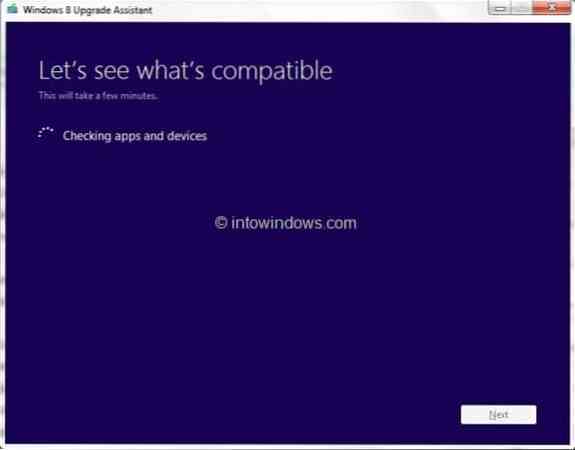
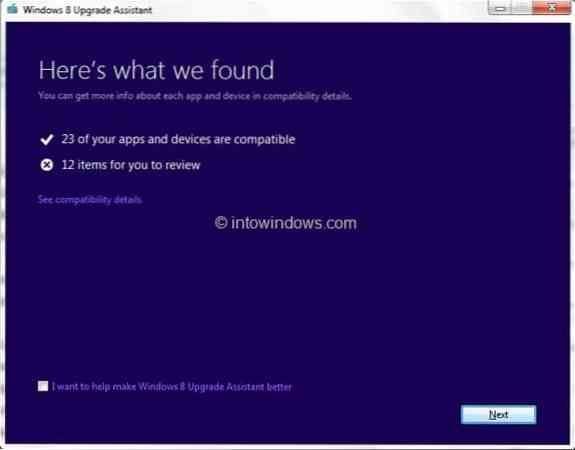
Hvis du bliver bedt om at afinstallere ethvert program inden opgraderingsprocessen, skal du afinstallere nødvendige programmer. For eksempel skal noget antivirussoftware, der ikke er kompatibelt med Windows 8, afinstalleres, inden opgraderingsproceduren påbegyndes.
Trin 4: Klik på Næste knap. Her kan du vælge, hvad du vil beholde under opgraderingen. Hvis du opgraderer fra Windows 7, kan du beholde alle installerede programmer (kompatible programmer), personlige filer og Windows-indstillinger.
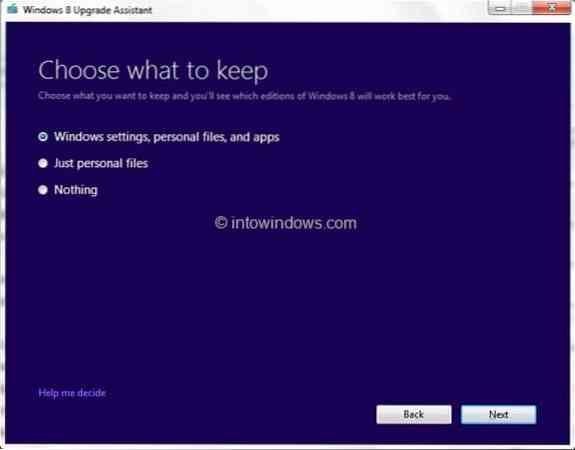
Vælg Windows-indstillinger, personlige filer og apps, og klik derefter på Næste knap.
Trin 5: I det følgende skærmbillede skal du bestille din Windows 8 Pro-opgraderingslicens. Klik på Bestille knappen for at fortsætte.
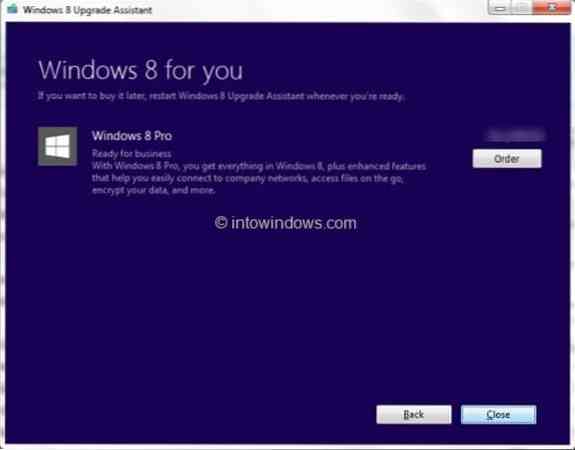
Bemærk, at hvis du ønsker at få en Windows 8 Upgrade DVD, skal du betale ekstra.
Trin 6: På den følgende skærm skal du vælge Windows DVD-indstilling, hvis du vil købe opgraderings-DVD'en ved at afskalere ekstra eller blot klikke på Kasse knappen for at fortsætte.
Trin 7: Opgraderingsassistenten opretter forbindelse til Microsoft Store og beder dig angive faktureringsadresse. Indtast dit navn, din adresse, din e-mail-adresse, og klik derefter på Næste knap. Sørg for, at de oplysninger, du angiver her, stemmer overens med faktureringsadressen for den betalingsmetode, du vil bruge.
Klik på Næste knappen for at fortsætte.
Trin 8: På den følgende skærm skal du vælge en betalingsmetode, indtaste de nødvendige oplysninger og derefter klikke på Næste knappen igen.
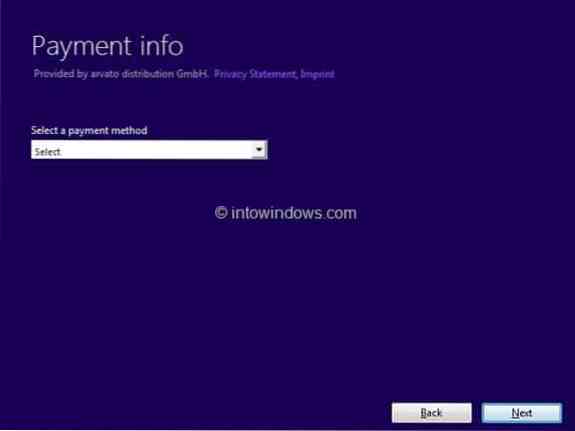
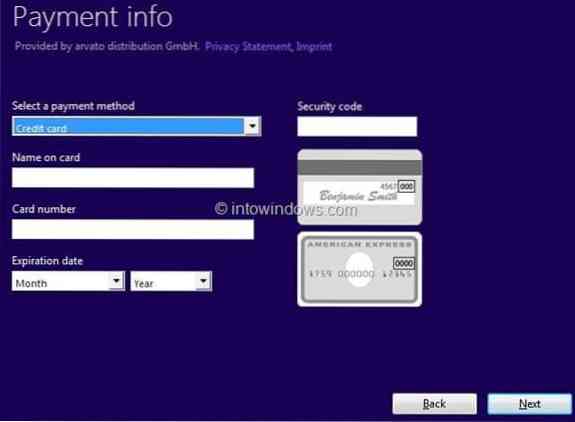
Trin 9: Kontrollere Jeg accepterer Vilkår og betingelser i feltet, indtast promo-kode, hvis du har en, og klik derefter på Købe knap for at få din Windows 8-opgraderingsproduktnøgle. Du er færdig! Hvis du vil udskrive kvitteringen, skal du blot klikke Se kvittering og klik derefter på knappen Udskriv.
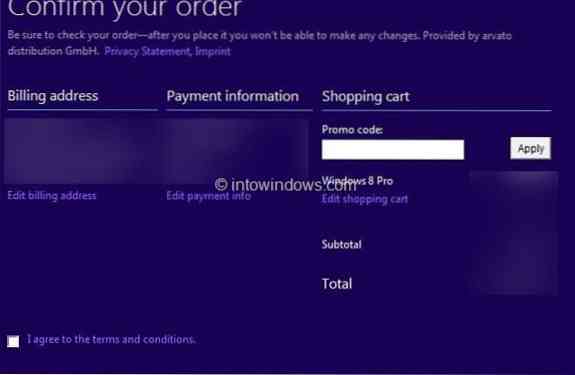
For at fortsætte med at opgradere til Windows 8 skal du klikke på knappen Næste. Og hvis du allerede har et Windows 8-installationsmedie og ønsker at foretage en ren installation af Windows 8 i stedet for at fjerne Windows 7, skal du blot lukke Upgrade Assistant og bruge produktnøglen under installationen.
Klik på knappen Næste for at fortsætte opgraderingsproceduren.
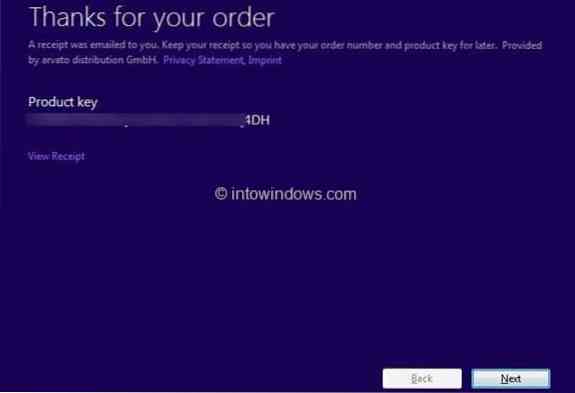
Trin 10: Upgrade Assistant begynder at downloade krævede filer og begynder derefter at opgradere til Windows 8. Dette kan tage nogle minutter til timer afhængigt af din internetforbindelseshastighed.
Trin 11: Herfra og frem skal du følge instruktionerne på skærmen for at fuldføre opgraderingsprocessen.
 Phenquestions
Phenquestions


